Não vou duvidar que você esteja usando uma senha fraca para sua conta do Gmail, mas mesmo uma senha forte é suficiente para proteger sua conta do Gmail? Com a taxa de ataque de phishing mais alta e os ataques de engenharia social em ascensão, há muitas maneiras de sua conta ser invadida ou os dados internos roubados.
Sua conta de e-mail é uma porta de entrada para uma infinidade de informações confidenciais e inscrições em vários serviços. Portanto, arriscar com sua segurança pode ter consequências desastrosas. No entanto, não tema; com um pouco de configuração e estando atento a algumas coisas, você pode fortalecer a segurança da sua conta do Gmail.
Neste post, vou contar todas as medidas que você pode tomar para proteger sua conta do Gmail e os dados compartilhados por ela.
últimas postagens
Importância da segurança do Gmail
Ter uma conta online invadida nem sempre é o fim do mundo. Uma conta de mídia social pode levar a algumas postagens embaraçosas ou, se for uma conta para um jogo online, você pode perder algumas moedas/itens do jogo.
No entanto, quando se trata de sua conta do Gmail, o impacto pode ser drástico. De perdas financeiras à perda de dados extremamente sensíveis, tudo é possível.
Abaixo estão alguns resultados possíveis se uma conta do Gmail for invadida ou seus dados forem roubados.
- Como a maioria das pessoas usa a mesma conta do Gmail para todos os serviços do Google, sua conta do Gmail invadida também fará com que todos os outros serviços do Google sejam invadidos.
- O hacker pode redefinir as senhas de todas as suas contas cadastradas em outros serviços para acessá-las.
- Eles podem usar o cartão salvo na conta do Google para fazer compras, como comprar anúncios do Google para seu próprio produto/serviço. Bastante comum se você fizer compras na Google Play Store, pois o Google disponibiliza o cartão em todos os seus serviços.
- Se dados confidenciais relacionados ao trabalho forem compartilhados em sua conta do Gmail, toda a sua empresa poderá sofrer.
- Usando as configurações do Gmail, eles podem obter permissão para escrever e-mails em seu nome usando suas próprias contas de e-mail. Pode ser muito perigoso em um ataque direcionado.
- Um hacker pode bloquear sua conta permanentemente e você perderá tudo. Se feito corretamente, você não pode fazer nada para impedir que eles se façam passar por você.
Opções de segurança do Gmail
Existem muitas maneiras integradas de proteger sua conta do Gmail e os dados nela contidos. Alguns deles você pode ativar para melhorar a proteção, e alguns você pode monitorar para garantir que ninguém esteja usando sua conta secretamente. Vamos dar uma olhada:
#1. Adicionar número de telefone e e-mail de recuperação
Em uma tentativa de invasão, os hackers geralmente preferem bloquear sua conta, se possível, para que possam não apenas roubar informações, mas também se passar por você. Ter um e-mail ou número de telefone secundário para recuperar sua conta é essencial não apenas para recuperar sua conta, mas também para identificá-lo em caso de suspeita.
Recomendo que você adicione um e-mail e um número de telefone para ter várias opções para recuperar sua conta. Para fazer isso, abra o Gmail e clique em Gerenciar sua conta do Google no menu Conta do Google no canto superior direito.
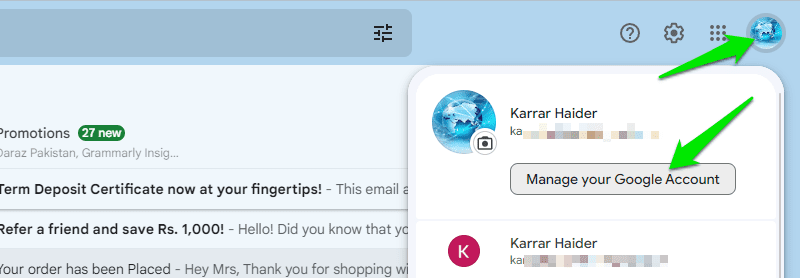
Aqui, vá para a seção Segurança no painel esquerdo e role para baixo até as opções Telefone de recuperação e E-mail de recuperação. Você pode adicionar um e-mail secundário e seu número de telefone aqui. O Google enviará um e-mail de confirmação e uma mensagem para verificar as duas opções de recuperação.
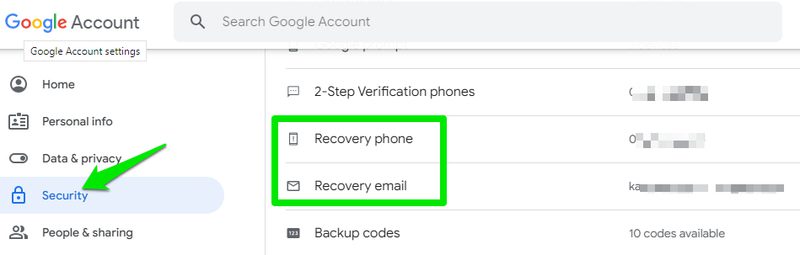
#2. Ativar verificação em duas etapas
A ativação da verificação em duas etapas é a melhor proteção que você pode oferecer à sua conta do Gmail. Como o hacker precisaria acessar sua senha de e-mail e seu telefone, torna-se muito difícil hackear.
O Gmail oferece várias maneiras de autenticar logins, incluindo números de telefone, telefones conectados, aplicativos de autenticação e chaves de segurança (físicas e de telefone).
Para habilitar a verificação em duas etapas, vá para Configurações da conta do Google novamente e vá para a seção Segurança no painel esquerdo. Aqui, clique na opção Verificação em duas etapas sob o cabeçalho Como você faz login no Google.
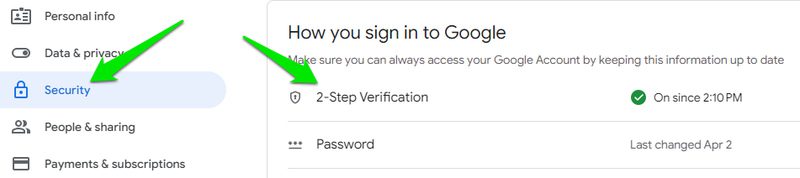
Se você estiver conectado a um telefone com a mesma conta do Google, ele solicitará que você a use para autenticar. Você também pode optar por usar outras opções clicando no botão Mostrar mais opções.
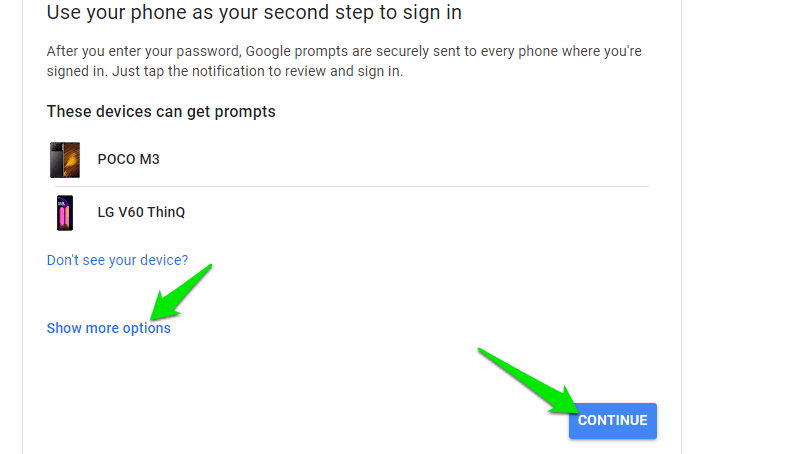
Na próxima página, ele solicitará que você forneça um número de telefone que será usado para autenticação caso a primeira opção não esteja disponível. Você terá que autenticar o número digitando o código enviado a ele.
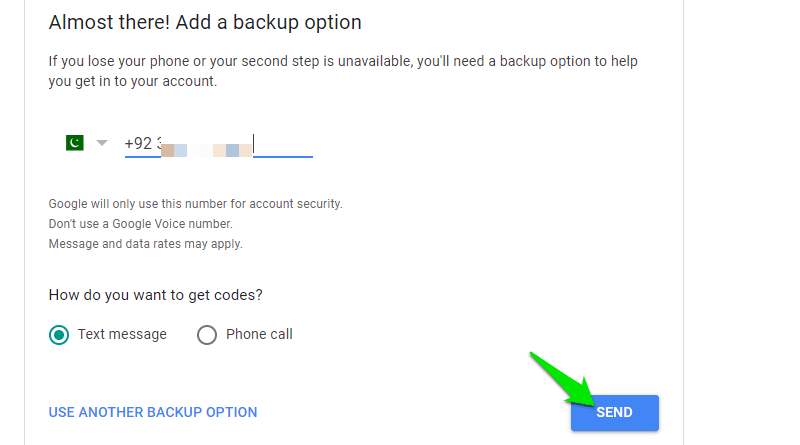
Após a autenticação, a verificação em duas etapas será habilitada e você será solicitado a autenticar sempre que precisar fazer login. Você também pode rolar para baixo na página resultante para ver mais opções secundárias para autenticar.
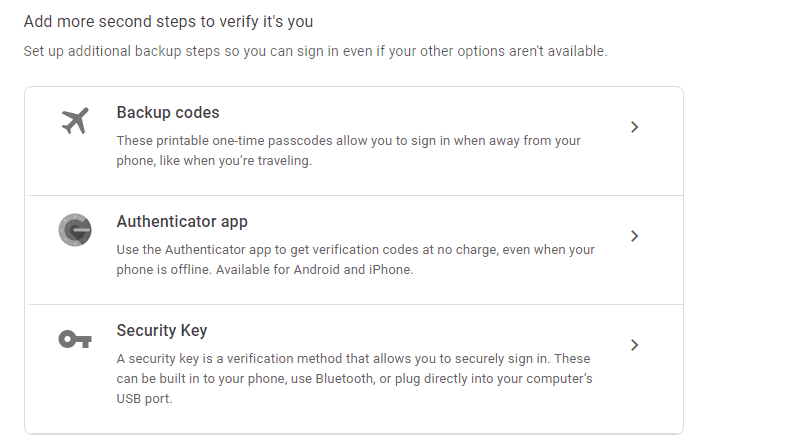
#3. Remover acesso a aplicativos não obrigatórios
Dar acesso gratuito a todos os aplicativos que você deseja usar pode ser perigoso, pois os desenvolvedores podem usar as permissões de forma negativa para roubar informações. Você deve remover o acesso a qualquer aplicativo ou jogo que não precise mais usar. Não se preocupe, isso não excluirá seus dados de seus servidores, você pode dar permissões mais tarde, se necessário.
Para ver todos os aplicativos com acesso à sua conta, vá para a configuração de Segurança da conta do Google e abra a opção Aplicativos de terceiros com acesso à conta.
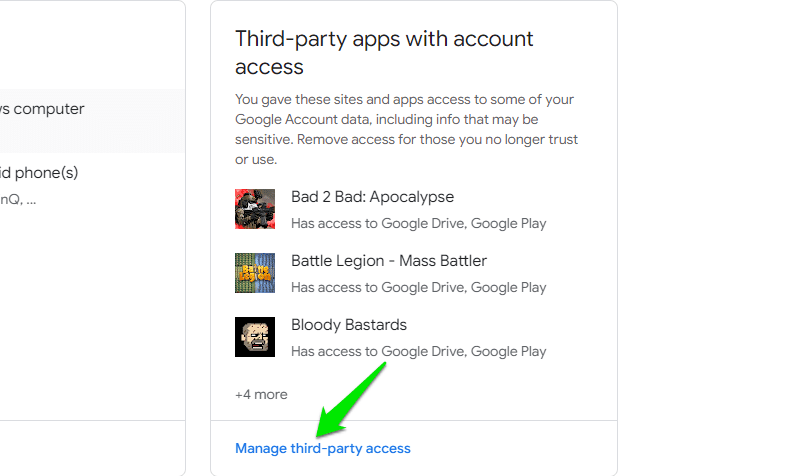
Aqui, clique em um aplicativo/serviço para ver exatamente a que ele tem acesso. Você pode clicar no botão REMOVER ACESSO para remover seu acesso se não precisar mais dele. Repita o processo para se livrar de aplicativos que você não usa.
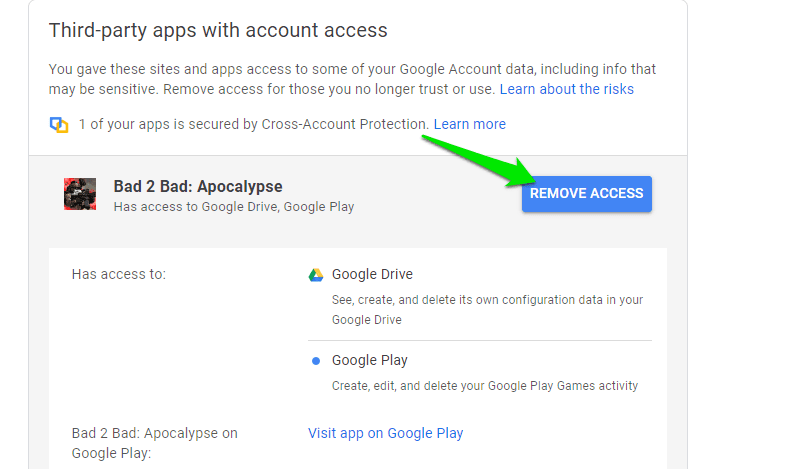
#4. Exibir conta e atividade de segurança
Para certificar-se de que sua conta não está sendo acessada por outra pessoa ou que nenhuma configuração relacionada ao login foi alterada, você pode visualizar a atividade da conta e a página de atividade de segurança. A página de atividade da conta mostrará o acesso recente à sua conta do Gmail com hora e local, e a página de atividade de segurança mostrará as alterações de segurança recentes relacionadas ao login.
Para visualizar a atividade da conta, abra o Gmail e role até o final. Você verá um link Detalhes aqui; Clique nisso.

Isso abrirá uma nova janela listando o tipo de dispositivo, hora e local que abriu o Gmail.
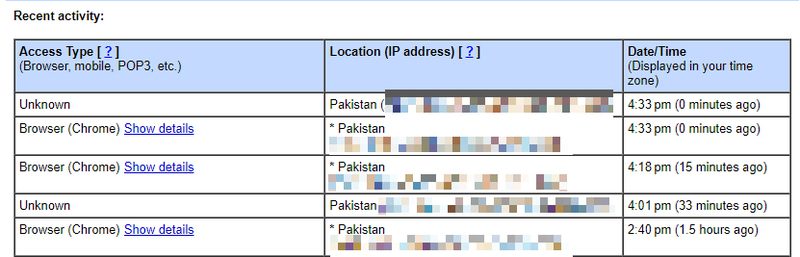
Para ver a atividade de segurança, acesse as opções de Segurança da Conta do Google e abra a opção Atividade de segurança recente. Ele também mostrará o tipo de dispositivo e o local de onde as alterações foram feitas.
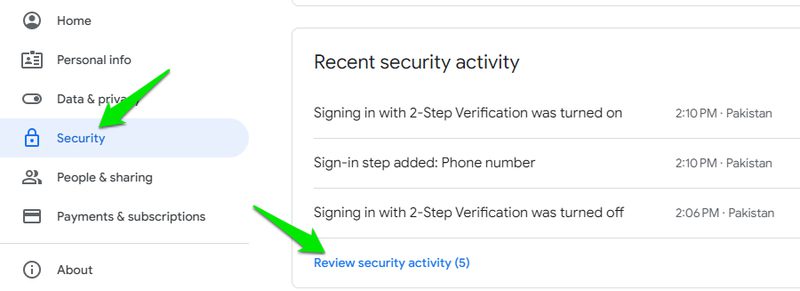
#5. Verifique o encaminhamento de e-mail e o acesso à conta
O Gmail possui recursos integrados para permitir que outras contas visualizem seus e-mails e até mesmo respondam ou escrevam novos e-mails para eficiência de e-mail. Se alguém acessar sua conta, poderá habilitar essas opções para acessar todos os seus e-mails no futuro para roubar dados e até enganar seus contatos se passando por você.
Se você está em dúvida, dê uma olhada nessas opções. Clique no ícone de roda dentada no canto superior direito do Gmail e selecione Ver todas as configurações. Agora, vá para a guia Contas e importação e certifique-se de que as opções Verificar e-mail de outras contas e Conceder acesso à sua conta não tenham e-mails desconhecidos permitidos.
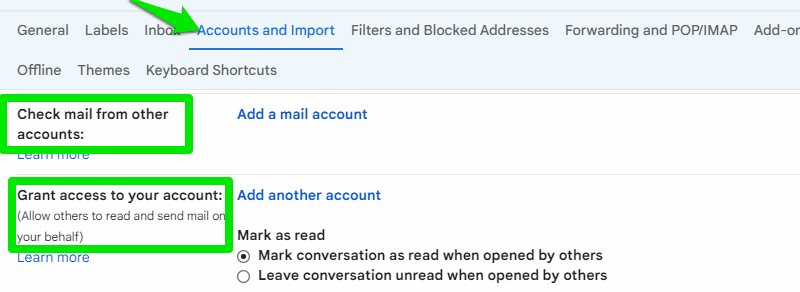
Em seguida, vá para a guia Encaminhamento e POP/IMAP e verifique se nenhum endereço de encaminhamento de e-mail desconhecido foi adicionado.
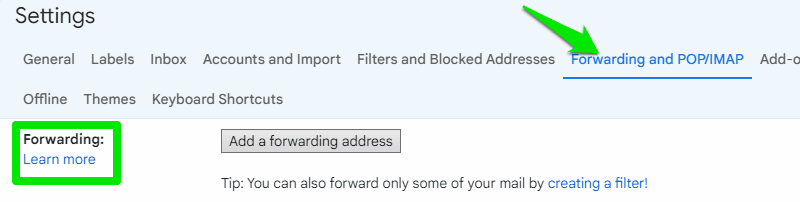
#6. Usar o modo confidencial
O modo confidencial do Gmail oferece várias maneiras de compartilhar informações confidenciais com outras pessoas e garantir que apenas o destinatário pretendido receba o e-mail. Ele permitirá que você envie e-mails que expirarão após um tempo definido e o destinatário não poderá copiar, baixar, encaminhar ou imprimir o e-mail.
Ele também pode adicionar uma camada dupla de segurança ao abrir o e-mail apenas se o destinatário o autenticar usando seu telefone.
Para usar o modo Confidencial, clique no ícone de cadeado no bot da janela de composição de e-mail. Uma pequena janela aparecerá onde você pode definir as configurações de segurança e salvá-las para aplicar ao e-mail.
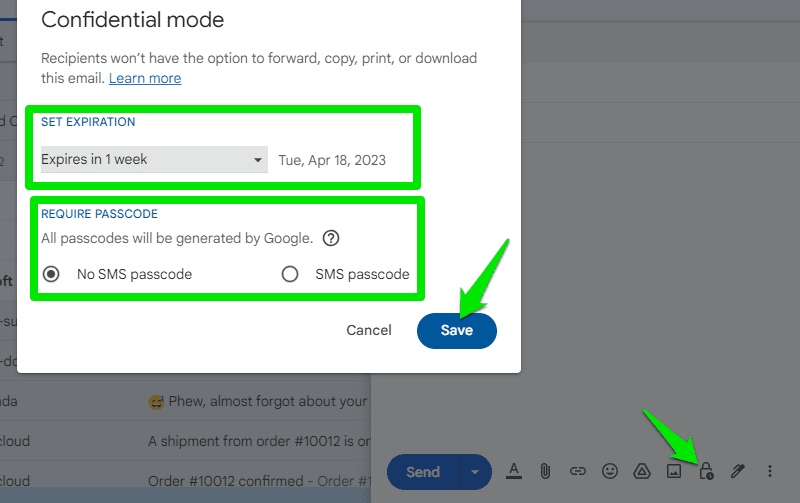
Complementos e extensões de segurança do Gmail
Existem várias extensões do Chrome e complementos do Gmail que podem melhorar ainda mais a segurança das contas e dados do Gmail. Se você está preocupado com sua conta do Gmail, certamente deve obtê-los.
#1. Virtru Email Protection
Pense nisso como uma versão aprimorada do modo confidencial do Gmail. Virtru criptografa seus e-mails desde o rascunho até a entrega, então nem mesmo o Google pode ver quando você os está escrevendo. Usando os novos botões na janela de composição, você pode desativar a interação com o e-mail, definir a data de expiração, adicionar marca d’água aos anexos e adicionar proteção aos anexos mesmo após o download.
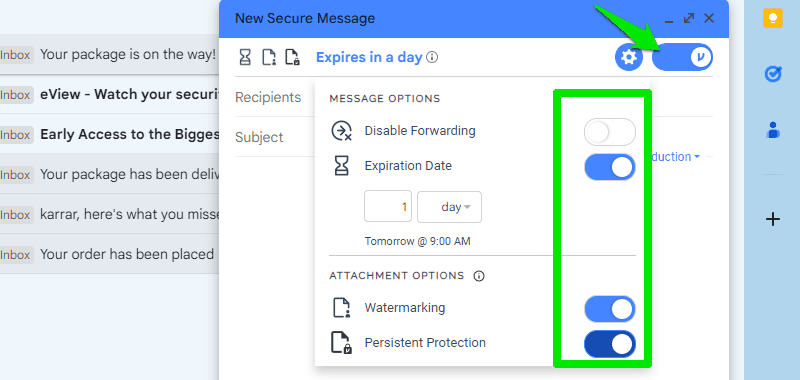
Embora tenha em mente que isso também desativa o recurso de agendamento de e-mail nativo quando ativo.
#2. Segurança e privacidade on-line do Avast
O Avast Online Security & Privacy tem vários recursos para proteger suas atividades online. No entanto, eu o adiciono aqui principalmente para proteção contra ataques de phishing e alertas de sites perigosos. Os ataques de phishing são uma das formas mais comuns de invasão para roubar credenciais. Como o Gmail é o maior serviço de e-mail, seus usuários são comumente alvo de phishing.
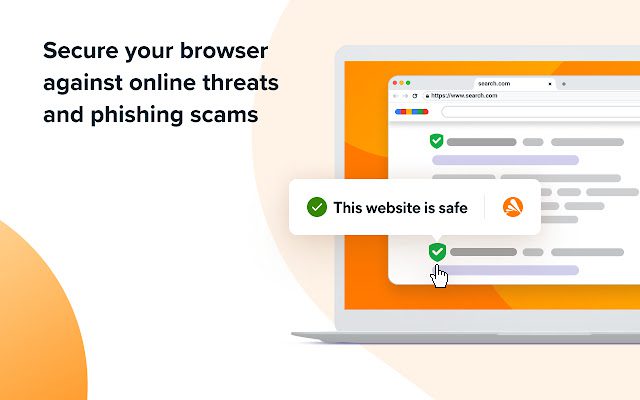
Esta extensão irá avisá-lo sobre qualquer tentativa de phishing e também avisá-lo sobre sites suspeitos que podem tentar roubar informações ou baixar algo malicioso.
#3. E-mail feio
Existem muitos serviços que permitem aos usuários rastrear seus e-mails enviados, inclusive quando eles abrem e com que frequência. Esta é certamente uma preocupação com a privacidade, mas também pode ser um problema de segurança se você estiver tentando evitar alguém. O Ugly Email desativa esses rastreadores de todos os emails, você só precisa instalar a extensão.
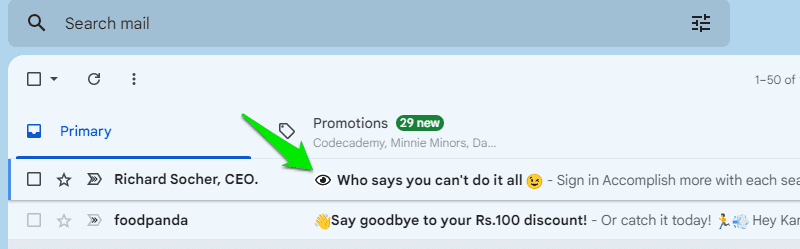
#4. Alerta de senha
Uma extensão simples, mas muito útil do Google para segurança da conta do Google. O Alerta de senha avisa sempre que você digita a senha da sua conta do Google (ou seja, conta do Gmail) em qualquer outro lugar que não seja o site oficial do Google. Isso pode não apenas protegê-lo de tentativas de phishing, mas também desencorajar o uso da mesma senha em outro lugar.
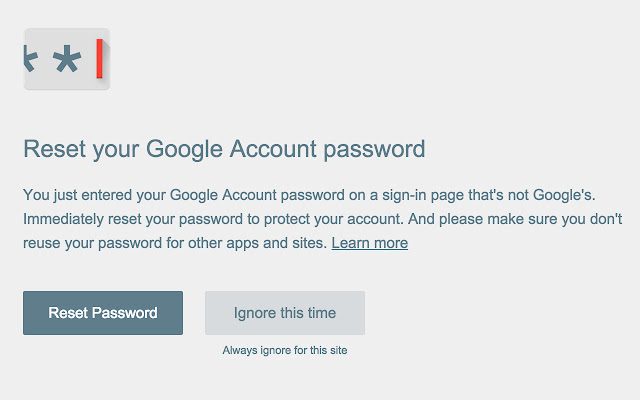
#5. Reconfiador seguro
O Retruster Secure é um complemento do Gmail que funciona junto com a proteção contra spam do Gmail para alertar sobre e-mails suspeitos e tentativas de phishing. Ele também fornece detalhes extras sobre o e-mail, como local de origem e quaisquer domínios especificados.
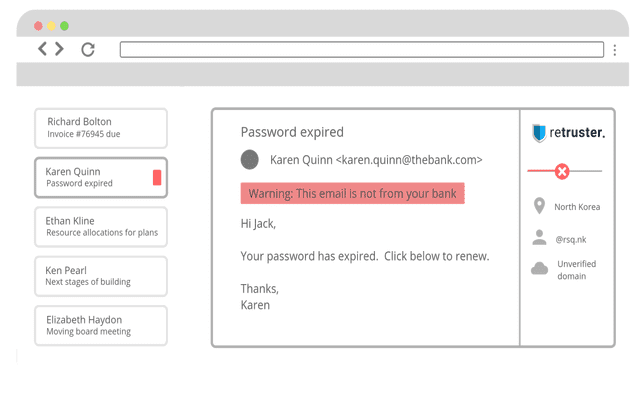
Dicas de segurança do Gmail
As medidas de segurança integradas do Gmail e as ferramentas de terceiros não são suficientes para proteger totalmente sua conta. Você precisa seguir as práticas de segurança e garantir que o dispositivo usado para acessar o Gmail também seja seguro. Abaixo estão algumas coisas que você pode fazer para minimizar as chances de sua conta do Gmail ser invadida ou os dados roubados:
Proteja seu navegador
Primeiro, certifique-se de usar um navegador respeitável que ofereça recursos de segurança confiáveis. Os navegadores Google Chrome e baseados no Chromium têm recursos de segurança poderosos que podem mantê-lo seguro ao fazer login no Gmail e usá-lo.
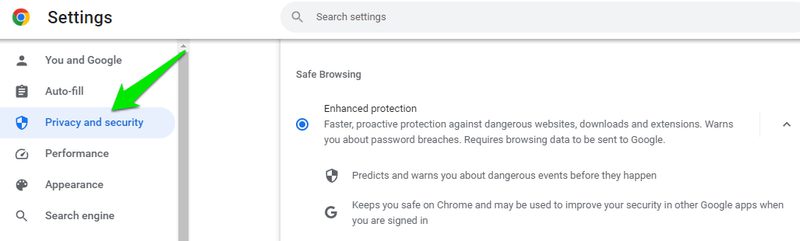
Você também deve acessar as configurações de segurança do navegador e ativar as opções que podem fortalecer a proteção online. Você pode conferir este guia de segurança do Google Chrome para ter uma ideia de como proteger seu navegador.
Proteja seu computador
Você também deve garantir que seu PC esteja seguro, pois os hackers podem usar aplicativos maliciosos para roubar dados, como key-loggers. Normalmente, usar um bom aplicativo antivírus é mais do que suficiente quando se trata da segurança da sua conta do Gmail. Eu recomendo usar o Avast One, pois ele não apenas protege seu PC, mas também sua atividade online.
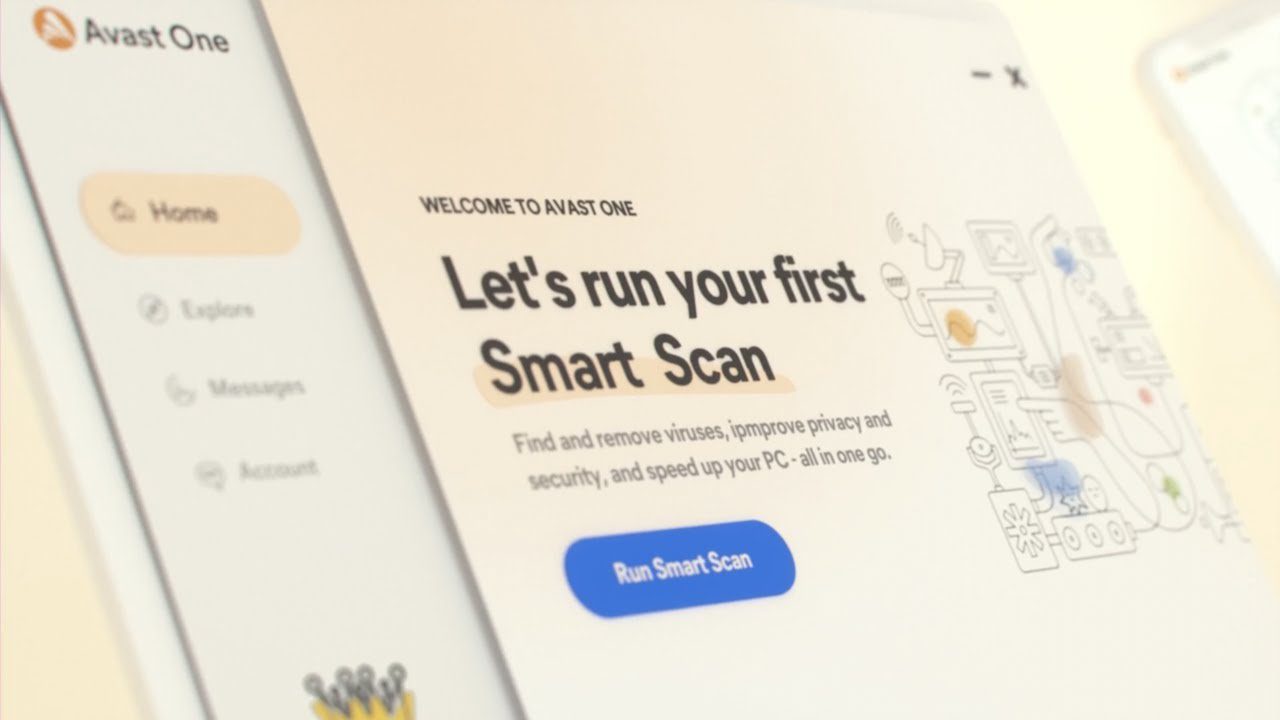
Se você quiser ser mais seguro, pode experimentar alguns outros aplicativos, como rastreadores de rede ou uma VPN.
Remover extensões desnecessárias
Assim como no acesso à sua conta do Gmail, as extensões também podem ter permissão para visualizar sua conta do Gmail e até mesmo fazer alterações. Aqueles feitos com intenção nefasta podem ser um problema de segurança.
Você só deve instalar extensões respeitáveis com boas classificações e, de preferência, muitos usuários. Além disso, use apenas extensões de que você realmente precisa e exclua ou desative o restante. Isso também aumentará o desempenho geral do dispositivo.
Não abra links suspeitos
O Gmail ou seu programa de segurança só pode avisá-lo sobre uma página da Web maliciosa; você ainda pode acessá-la, se desejar. A maioria dos ataques de phishing não são bem-sucedidos porque não são detectados, mas o usuário pensa que não havia problema em acessá-lo antes, portanto, deve ser um falso positivo.
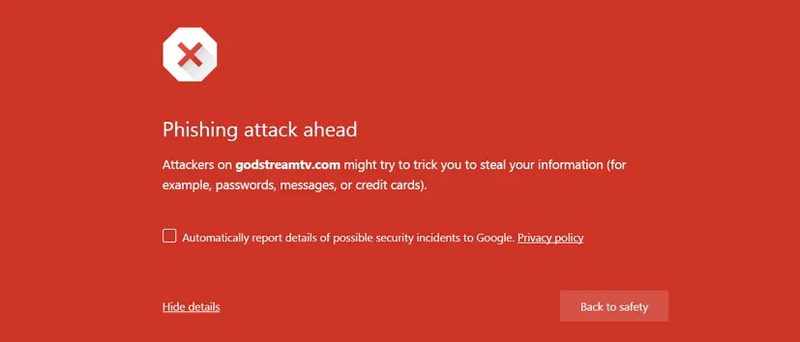
O mesmo vale para avisos sobre arquivos baixados, especialmente se forem arquivos compactados. Não corra o risco, pois simplesmente abrir um programa de malware é suficiente para infectar o PC.
Use um gerenciador de senhas
Considerando que você já está usando uma senha forte, tenho certeza de que precisará de um gerenciador de senhas para fazer login com facilidade. No entanto, não use o gerenciador de senhas integrado do navegador, pois ele é protegido pela senha do PC e não é tão seguro. Você deve obter um gerenciador de senhas de terceiros que ofereça proteção forte.
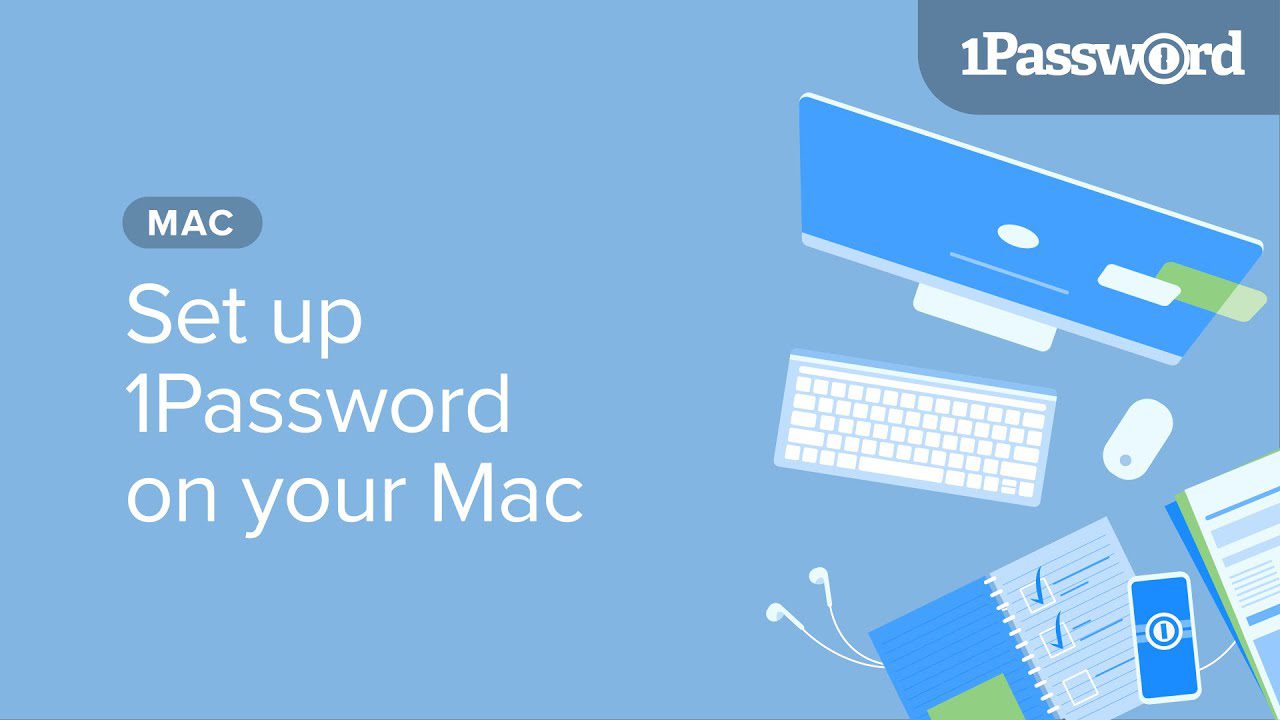
O 1Password é ótimo para essa finalidade, pois criptografa todas as suas senhas com uma senha mestra e permite ativar a verificação em duas etapas para proteção máxima.
Palavras Finais 👨💻
No mínimo, você deve usar uma senha forte e ativar a verificação em duas etapas com vários métodos de autenticação. Isso garantirá pelo menos que sua conta será muito difícil de hackear. Embora o restante das ferramentas e sugestões garantam a melhor proteção, especialmente se você usa o Gmail para o trabalho.
Você também pode explorar as melhores maneiras de gerenciar várias contas do Gmail ao mesmo tempo.

